日頃よりITS工房をご利用いただきありがとうございます。
お客様から寄せられたお問い合わせや改善点の指摘などは、貴重なご意見として受け止め、ソフトウェアのさらなる機能・利便性を追求するのに役立たさせて頂きます。

support
日頃よりITS工房をご利用いただきありがとうございます。
お客様から寄せられたお問い合わせや改善点の指摘などは、貴重なご意見として受け止め、ソフトウェアのさらなる機能・利便性を追求するのに役立たさせて頂きます。

※リモート接続はwindows PCのみ対象となります。
お客様のパソコンを弊社担当がインターネット経由で遠隔操作し、問題解決の支援を行います。
高度なセキュリティを実現している「islonlineリモートコントロール」を使用します。事前にお電話を頂いてからのサポートになります。
※リモート接続は当社のソフトウェアをご購入頂いているお客様に限定させて頂いております。
ソフトウェアに関するご質問やご不明な点についてはメールフォーム、もしくはお電話にてご連絡下さい。
(電話番号:043-223-7500)
まずは電話にてご連絡下さい。(043-223-7500)
担当者からセッション番号をお知らせ致します。
セッション番号入力後の操作については、以下を参考に進めて下さい。
※リモート接続はwindows PCのみ対象となります。

【windows 7 以降をお使いの場合】
ユーザーアカウント制御で、「はい(Y)」をクリック
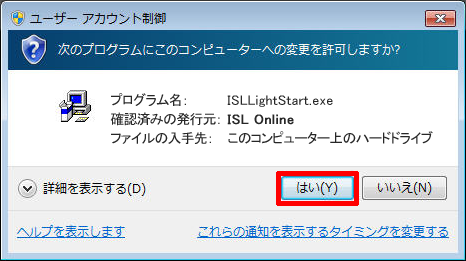
上記利用上の注意をお読み頂き、同意していただける場合のみセッション割り当てを行います。